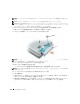Users Guide
ソフトウェアの再インストール 103
最後のシステムの復元を元に戻す
注意 : 最後に行ったシステムの復元を取り消す前に、開いているファイルをすべて保存して閉じ、実行中のプログ
ラムをすべて終了してください。システムの復元が完了するまでは、いかなるファイルまたはプログラムも変更し
たり、開いたり、削除しないでください。
Windows XP
:
1
スタート
→
すべてのプログラム
→
アクセサリ
→
システムツール
をクリックします。
2
システムの復元
→
以前の復元を取り消す
→
次へ
をクリックします。
Windows Vista
:
1
Windows Vista
スタートボタン
→
Help and Support
(
ヘルプとサポート)をクリックし
ます。
2
検索ボックスに
System Restore
(システムの復元)と入力して
<Enter>
を押します。
3
Undo my last restoration
(以前の復元を取り消す)
→
Next
(次へ)をクリックします。
システムの復元の有効化
メモ : Windows Vista は、ディスク容量が制限されているか否かにかかわらず、システムの復元を無効にしま
せん。それゆえ、次の手順は
Windows XP のみに適用されます。
200 MB
より空容量が少ないハードディスクに
Windows XP
を再インストールした場合、システムの復元は
自動的に無効に設定されます。システムの復元が有効になっているか確認するには、次の手順を実行します。
1
スタート
ボタンをクリックして、
コントロールパネル
をクリックします。
2
パフォーマンスとメンテナンス
→
システム
→
システムの復元
をクリックします。
3
システムの復元を無効にする
にチェックマークが付いていないことを確認します。
オペレーティングシステムメディアの使い方
作業を開始する前に
新しくインストールしたドライバの問題を解消するために
Windows
オペレーティングシステムを再インス
トールすることを検討する前に、まず
Windows
のデバイスドライバのロールバックを試してみます。
100
ページの「
Windows
デバイスドライバのロールバックの使い方」を参照してください。デバイスドライ
バのロールバックを実行しても問題が解決されない場合、システムの復元を使ってオペレーティングシステム
を新しいデバイスドライバがインストールされる前の動作状態に戻します。
102
ページの「
Microsoft
Windows
のシステムの復元の使い方」を参照してください。
注意 : インストールを実行する前に、お使いのプライマリハードディスクドライブ上のすべてのデータファイルの
バックアップを作成しておいてください。標準的なハードディスクドライブ構成において、プライマリハードディ
スクドライブはコンピュータによって
1 番目のドライブとして認識されます。
Windows
を再インストールするには、以下のアイテムが必要です。
• Dell™
『オペレーティングシステム』メディア
•Dell
『
Drivers and Utilities
』メディア
メモ : Dell『Drivers and Utilities』メディアには、コンピュータの組み立て時に工場でインストールされたドライ
バが含まれています。
Dell『Drivers and Utilities』メディアを使用して、必要なドライバをロードします。お使い
のコンピュータの購入場所、メディアの注文の有無によっては、
Dell『Drivers and Utilities』メディアと『オペ
レーティングシステム』メディアがシステムに付属していない場合もあります。